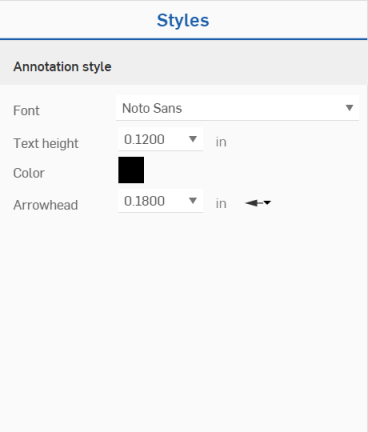形位公差
形位公差
![]()
形位公差常常与基准关联,用于在工程图中创建并放置基本尺寸符号,如下图:
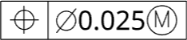
基准和形位公差是在工程图中传达制造变化时不可或缺的零件。
向工程图中添加基准。留在“基准”选项卡中,可快速沿工程图视图边缘放置基准。“标签”输入框会自动填充一个字母,但可以自定义。单击视图边以使用引线附加基准符号。再次单击将其放置。该工具保持活动状态以连续放置其他符号。
单击“基准目标”选项卡以定义应用其他基准的特定区域。在“目标区域”下拉菜单中,选择一个形状。在“样式”下拉菜单中,选择一个引出标注。选中区域大小以指定目标形状。直径定义 X、点或圆的大小,而矩形的大小由边长定义。从下拉菜单中选择精度。输入“直径”值。单击视图位置以附加符号。再次单击将其放置。
“接受”对话框或选择使用“目标”添加尺寸。当 X 轴和 Y 轴相交顶点存在时,使用原点目标位置,或者通过在视图中选择边来定义 X 和 Y 方向。单击 X 和 Y 相反方向箭头来翻转尺寸放置。接受基准。
通过选择底部的夹点或拖动末端来重新定位。通过其右键单击环境菜单或双击左键进行编辑。
添加“形位公差”。选择公差符号,输入公差,然后输入任何需要的基准。插入引线、添加符号并添加形位公差修改器,例如最大实体状态。选择“自由状态”、“切线平面”或“投影公差区域”的任意组合。
通过单击“添加框架”图标添加其他框架。连续框架在“复合”的“符号”下拉菜单中提供了一个新选项。这会让符号跨越两个框架。单击“移除最后一个框架”图标移除多余的框架。
单击图纸上的任意位置或单击尺寸以放置形位公差。继续放置其他形位公差或接受对话框。当放置在某个尺寸上时,它会被捕捉到该尺寸,在移动时跟随。将形位公差拖出某个尺寸以解除它的捕捉状态。将其拖动到某个尺寸上以对其进行捕捉。
通过右键单击环境菜单编辑形位公差,或者左键双击打开编辑对话框。
可以将公差附加到边、孔、尺寸(带或不带引线)、尺寸延伸线、延伸线,甚至可以远离边(不带引线)。
创建公差:
- 单击
 。
。 - 在对话框中,从相应的列表中为工程图指定符号以及关联的公差:
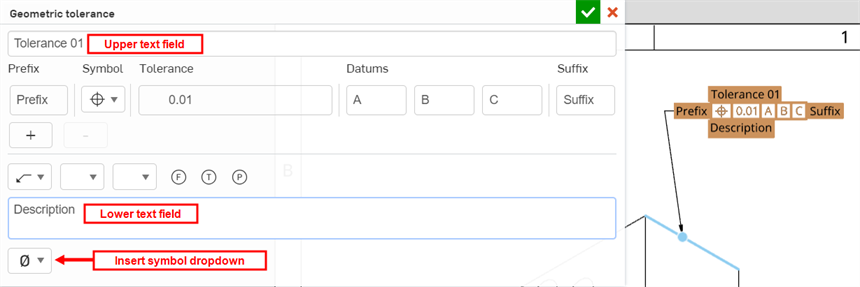
- 输入以下信息,完成规格:
- 上方的文本输入框添加了高于形位公差的信息。
- 使用“符号”下拉菜单来选择形位公差的类型。该符号位于“公差”的左侧。
- 在“公差”输入框中输入公差值。
- 最多输入 3 个基准值至 3 个基准输入框中。
- 输入前缀或后缀,分别向公差的左侧或右侧添加信息。
- 单击“增加边框”图标(
 )将其他方框添加到形位公差。将底部符号更改为“复合”以创建复合方框。
)将其他方框添加到形位公差。将底部符号更改为“复合”以创建复合方框。 - 如果需要,请单击“移除最后一帧”图标 (
 ) 以移除添加的最后一帧。
) 以移除添加的最后一帧。 - 单击引线符号下拉菜单并选择“引线”(
 ),“全周边”(
),“全周边”( ),或“全覆盖”(
),或“全覆盖”( )。
)。 - 单击形位公差符号下拉菜单,选择形位公差的类型。该符号显示在“公差”输入框中形位公差值的左侧。
- 单击形位公差修改器下拉菜单并选择最大实体状态 (
 )、最小实体状态 (
)、最小实体状态 ( ),或者无论特征大小如何 (
),或者无论特征大小如何 ( )。该符号显示在“公差”输入框中形位公差值的右侧。
)。该符号显示在“公差”输入框中形位公差值的右侧。 - 选择 Free 状态 (
 )、相切平面 (
)、相切平面 ( ) 或投影公差区 (℗) 的任意组合。该符号显示在“公差”输入框中“形位公差”和“形位公差修改器”的右侧。
) 或投影公差区 (℗) 的任意组合。该符号显示在“公差”输入框中“形位公差”和“形位公差修改器”的右侧。 - 在引线下方的“下方文本”输入框中输入信息,以在形位公差下方添加信息。
- 对话框左下角的“插入符号”下拉菜单用于在上下文本输入框以及“前缀”和“后缀”输入框中插入符号。将光标放在要放置符号的输入框中,然后使用下拉菜单选择要插入的符号。
- 单击图形区域来放置公差。
若要放置带引线的公差,请将光标悬停在工程图视图上方,直到出现捕捉点,单击所需的可见捕捉点,拖动公差并单击以放置。若要再添加一条引线,请右击引线并选择“添加引线”。单击以额外放置一条引线。重复上述步骤以添加更多引线:
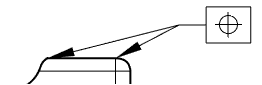
引线包括一个可沿水平线段移动的节点:
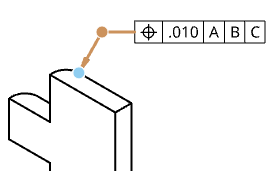
单击并拖动该节点以延长或缩小引线的水平线段。
要将公差放置在视图的边缘,请先放置公差,然后将其拖动到边缘,并在看不到引线时松开:
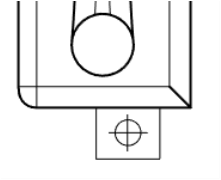
要沿延伸线放置公差,请将公差拖离捕捉点,直到出现延伸线: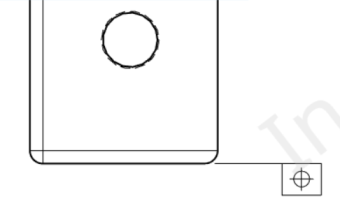
若要将公差放置在曲面区域,请单击曲面位置并将公差拖动到所需位置:

您也可以将公差放置在中心符号线以及手动放置的中心符号线上。
对齐尺寸和标注时,可以将光标悬停于边、中点或其他线上以激活红色的推断点。创建或拖动尺寸或标注时,请使用推断点捕捉图元的位置。同样,您可以在视图、线、尺寸或标注上竖直或水平移动鼠标,以激活粉色的竖直和水平推断线。使用这些推断线可以将图元的位置与所需的参考标注竖直或水平对齐。
公差将显示在图形区域中。
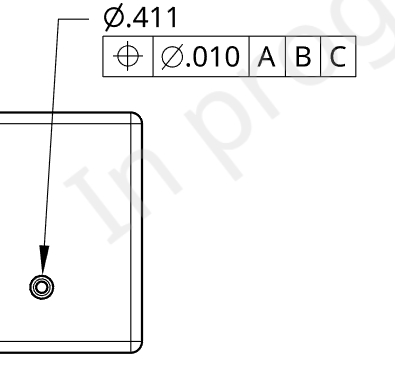
带引线的公差:
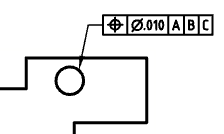
您可以拖动形位公差,使其离其在工程图上的放置点更近或更远,尺寸界线也会相应地调整。您还可以将形位公差附加并定向到其他工程图注释。
拖离尺寸时,形位公差会自动获得引线,并与尺寸保持对齐。
要将公差分组到标注,例如,尺寸或孔标注,请执行以下操作:
-
单击以选择公差。
-
将公差拖动到现有尺寸。当尺寸亮显时,松开鼠标以停止拖动。
在创建期间对公差分组:
- 打开“公差”对话框后,在对话框中进行必要的更改。
- 在工程图区域中放置公差时,单击您希望将其与之分组在一起的尺寸。
移动某个公差时,该公差将取消分组。
要将它们一起移动,请单击尺寸并将其移动到新位置。要移动公差,请单击它并将其拖动到新位置。
移动公差会打断其与尺寸之间的组连接。要对其重新分组,请将公差拖放到尺寸上。
要将公差分组到具有已分组标注的尺寸,例如,具有用于分组的球标引出标注的尺寸,请执行以下操作:
- 单击以选择公差。
- 将公差拖动到现有尺寸。当尺寸亮显时,松开鼠标以停止拖动。
在创建期间对公差分组:
- 打开“公差”对话框后,在对话框中进行必要的更改。
- 在工程图区域中放置公差时,单击尺寸。
要将引出标注组一起移动,请单击尺寸并将其拖动到新位置。或者,单击公差或引出标注以将其选中。然后,单击夹点外部的任何位置(如下面的光标所示)将图元一起移动到新位置。
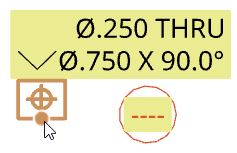
要移动公差而不移动组,请单击以将其选中。然后,单击其夹点并将其移动到新位置。公差仍为引出标注组的一部分,甚至在移动到新位置后也是如此。
编辑公差的步骤:
- 在图形区域中双击公差。
- 在打开的对话框中进行更改。
- 右键单击引线,然后单击“添加节点”:
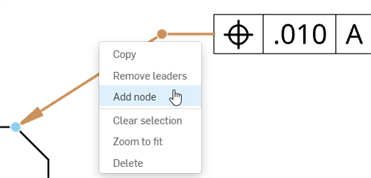
节点将显示在引线上。要添加另一个节点,请在引线上单击鼠标右键,然后再次选择“添加节点”。
- 要从引线上移除节点,请右键单击相应的节点,然后选择“移除节点”。
- 您也可以通过右键单击节点并选择“添加引线”来向节点添加引线。这样将添加一条引线,这条引线从该节点开始,在您单击“下一个”的任意位置结束。
右键单击形位公差符号以打开环境菜单:
- 编辑 - 打开“形位公差”对话框以编辑形位公差规格。
- 粘贴 - 粘贴复制的形位公差。
- 复制 - 复制形位公差。
- 添加引线 - 向形位公差符号添加一条引线(或再添加一条引线)。
- 移除引线 - 从形位公差符号中移除所有引线。
- 移至 - 将形位公差符号移至工程图的其他层: 边框框架、边框区域或标题块。进入另一个区域后,您可以选择(通过工程图特性的“格式”选项卡)锁定图层,以稳定图元在该图层上的位置。当形位公差被移至其他图层时,该图层的格式(例如颜色、线条粗细和字体)会被应用到该公差上。
- 清除选定内容 - 从选择队列中移除所有亮显条目。
- 缩放到合适大小 - 适当地缩放以使整个工程图都在视野内。
- 删除 - 删除选定的图元。
几何特征符号
| 符号 | 特征 | 类型 |
|---|---|---|
|
|
位置 | 位置 |
|
|
同心度或同轴度 | 位置 |
|
|
对称度 | 位置 |
|
|
平行度 | 方向 |
|
|
垂直度 | 方向 |
|
|
倾斜度 | 方向 |
|
|
圆柱度 | 外形 |
|
|
平面度 | 外形 |
|
|
圆环度或圆形度 | 外形 |
|
|
平直度 | 外形 |
|
|
方形 | 外形 |
|
|
曲面的轮廓 | 轮廓 |
|
|
线的轮廓 | 轮廓 |
|
|
圆跳动 | 跳动 |
|
|
全跳动 | 跳动 |
引线符号
| 符号 | 特征 |
|---|---|
|
|
引线 |
|
|
全周边 |
|
|
全覆盖 |
直径符号
| 符号 | 特征 |
|---|---|
| Ø | 直径 |
| SØ | 球形直径 |
| R | 半径 |
| SR | 球形半径 |
| CR | 受控半径 |
修饰符符号
| 符号 | 特征 | 类型 |
|---|---|---|
|
|
最高包容条件,特征包含限制所规定的最大量的物质 | MMC |
|
|
最低包容条件,特征包含限制所规定的最少量的物质。 | LMC |
|
|
不管特征大小如何,指示特征可以是规定限制以内的任意大小。 | RFS |
|
|
自由状态 | F |
|
|
相切平面 | T |
|
|
轮廓不均/单侧公差。指定添加到零件的总公差中的材料量。 | |
| ℗ | 延伸公差带 | |
|
|
统计公差 - 指示基于可靠统计数据的相关装配元件的公差。 | |
|
|
连续特征 - 指示何时应将两个或更多中断的特征视为单个特征。 | |
|
|
孔口平面 - 指示要进行孔口平面处理的曲面。 | |
|
|
平移 - 指示基准特征仿真器并不固定在其基本位置上,应该能够自由平移。 |